类型:打印工具
语言:简体中文
更新:2020-08-14 09:12:08.000
大小:26.5 MB
平台:Win All
下载量:37808
- 1[打印工具]PDFCreator(pdf打印软件) v4.1.0.26042 官方版
- 2[打印工具]adobepdf虚拟打印机提取版下载 电脑版
- 3[打印工具]惠普m128fn打印机驱动软件 v15.0.15246.1255 官方版
- 4[打印工具]Foxit PDF Creator中文版下载 vv3.1.0.1210 绿色版
- 5[打印工具]映美MP610DC打印机驱动 v1.0 免费版
- 6[打印工具]佳博条码打印机软件官方下载 v6.5.1.125 电脑版
- 7[打印工具]hp1007打印机驱动win10版下载 v8.0 官方版
- 8[打印工具]Zan图像打印机软件 v5.0 最新版
- 9[打印工具]cad批量打印插件bplot下载 v3.5.9 免费版
- 10[打印工具]tinypdf免费下载 V3.0.3200 官方版
acrobat distiller最新版是一款非常好用PDF文件打印工具,用户通过该软件就可以轻松完成打印工具,且中途不会出现任何的差错,还可以在打印之前进行精细的打印规格调整。acrobat distiller这款软件在完成打印之后还会将原先的文档数据进行保留,防止用户需要二次使用,且也会对打印时的修改样式进行保留,非常的方便。
acrobat distiller中文版这款软件操作方式简单,在加上中文版的界面窗口以及功能栏,新手用户也是可以轻松上手操作的。
Acrobat Distiller软件特色
acrobat distiller 其实就是一款PDF虚拟打印机驱动配置软件
可以在软件上创建Acrobat设计PDF的打印方式
可以调整打印的输出平衡以及大小
可以通过设置工作项目配置生成PDF地方样式
通过设置生成方案以后,软件不提供恢复默认的功能
所以您每次配置打印的方案都需要调整
可以从控制面板中选择打印机,并检查属性、打印首选项
可以处理图像分辨率产生相对较小的自包含文件
所有的颜色空间转换为sRGB,方便您配置打印的色彩
兼容多个版本的Acrobat软件,可以使用多个PDF版本配置打印
Acrobat Distiller常用参数
1、普通参数
用于指定与其他Acrobat版本PDF文件和其他文件格式的兼容性,设备属性(显示精度、优化方法)等。
/EndPage:整数类型,最后一页特殊处理。
/CompressPages:布尔类型,允许压缩文档页。
/CompatibilityLevel:实数类型,PDF版本号。1.2或1.3。
/Optimize:布尔类型,指定是否对PDF文件进行优化处理。
/ImageMemory:整数类型,指定对图像进行颜色,灰度处理时所用的缓冲区大小。如果缓冲区满,将使用磁盘作为交换区。
/UseFlateCompression:布尔类型,指定压缩算法。如果为真,使用ZIP压缩,否则使用L ZW压缩。
2、压缩参数
PDF文件中的各种文本、线条都可以压缩,位图文件的颜色、灰度采样也可以压缩。实际的方式取决于你的选择。这些选择决定了PDF文件生成后的大小和显示精度。可以指定自动压缩、JPEG和ZIP压缩方式。JPEG压缩适合于连续色调的照片,因为这种图像的精度一般要超过屏幕显示与打印精度。但JPEG是有损压缩,会降低图像质量。ZIP压缩适合包含大片单色或重复区域的图像压缩,例如用绘图软件手工制作的图像。Acrobat提供了4位和8位的ZIP压缩选项。ZIP方法是无损的,但使用4位ZIP压缩8位的图像会影响图像质量,因为数据会丢失。
3、颜色参数
影响颜色的转换效果,常用颜色参数有:
/PreserveHalftoneInfo:布尔类型,指定是否在PDF文件中保存半色调信息。
/ColorCoversionStrategy:指定颜色转换策略。
/sRGBProfile:将设备相关或无关的颜色转换为RGB格式。
4、字体参数
Distiller允许对Type1和True Type的字体进行控制。这保证了PDF文件使用的字体与机器无关,而且不管是否安装了相应字体都能得到精确的字体显示。
Acrobat Distiller安装教程
1、下载软件,点击Setup.exe以后就可以开始安装,提示您安装的界面
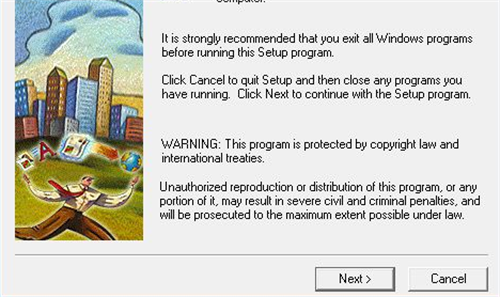
2、选择英文安装,因为软件没有中文版本
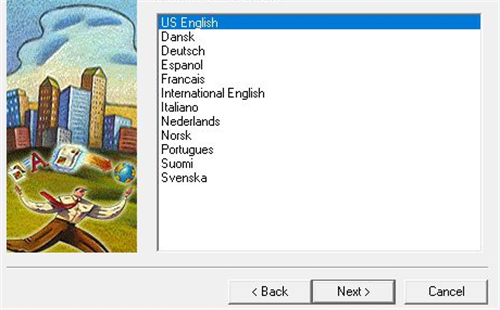
3、这里是阅读acrobat distiller 软件安装协议的地方,点击accept即可
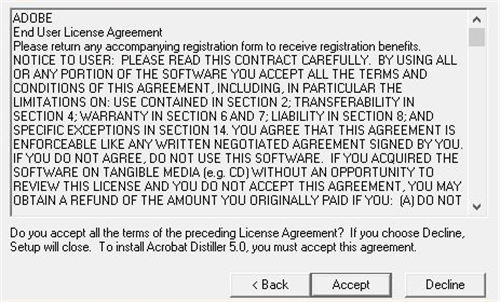
4、设置安装的方式,第一个是典型安装,地址是C:\Program Files (x86)\Adobe\Acrobat 5.0。勾选以后点击next
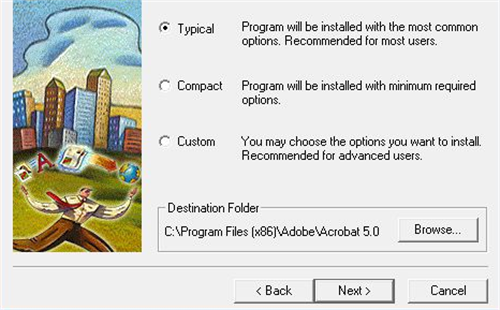
5、这里是acrobat distiller 的安装准备界面,点击install即可
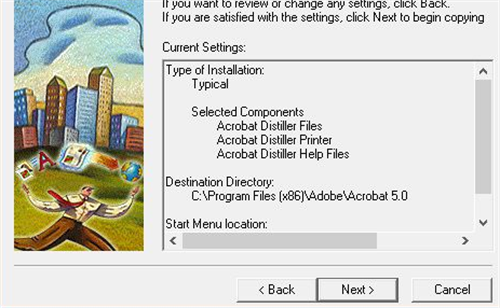
6、显示acrobat distiller 安装的提示,等待安装结束就可以了

7、安装以后会提示您已经成功,点击确定就可以了
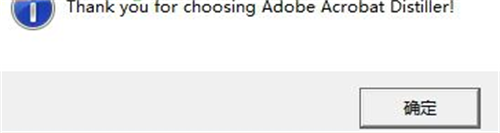
Acrobat Distiller使用方法
1、打开软件以后,提示的界面如图,点击job option开始设置工作的格式
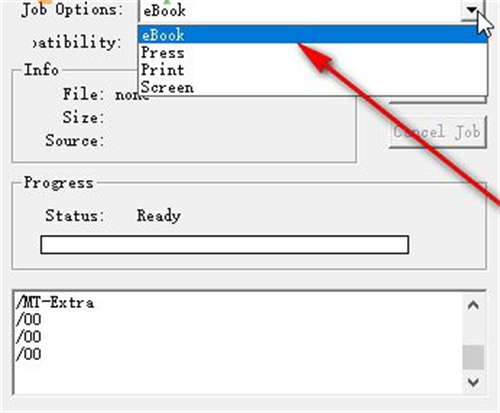
2、下方提供很多设置的功能,可以显示目录、PDF大小、开始的进度、日志信息
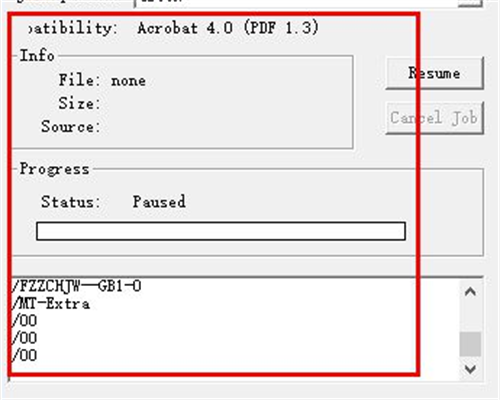
3、这里是设置的功能,可以选择您电脑上Acrobat的版本,支持1.3、1.4版本,并设置生成的PDF大小和页面大小
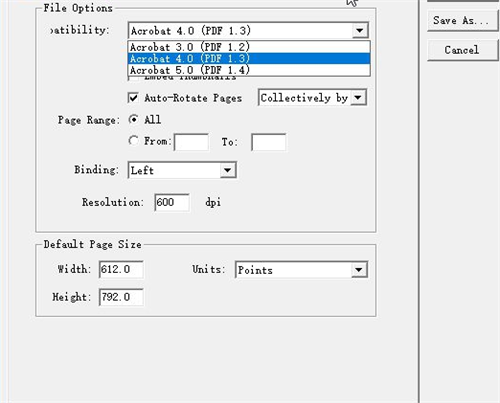
4、这里是字体的设置,针对设计PDF编辑的字体样式可以在fonts页面选择
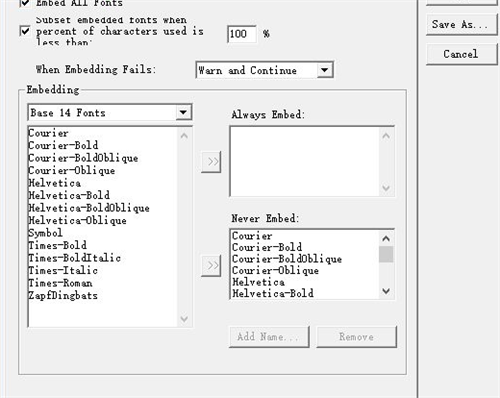
5、颜色设置,如果您需要通过acrobat distiller 输出PDF的话,可以设置检查色彩PDF的方案
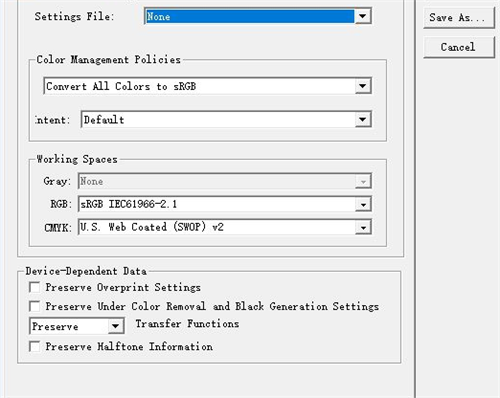
6、这里是软件的基础设置了,提供了非常多的功能,勾选以后就可以
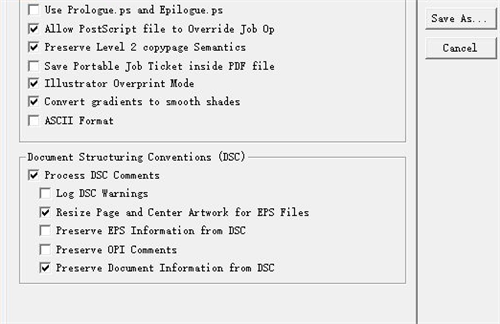
7、点击help功能,这里可以直接进入软件的说明,但是说明书是英文的,会的朋友可以查看
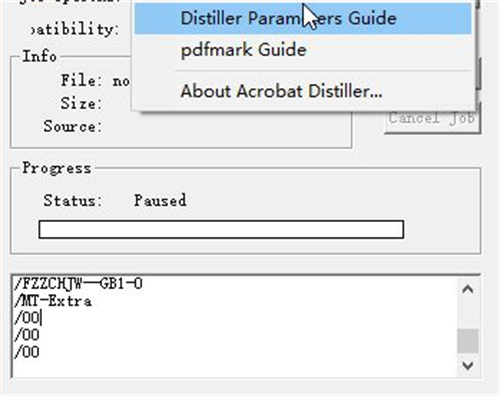
8、点击setting设置功能,提供详细的软件设置方案以及工作项目的设置方案
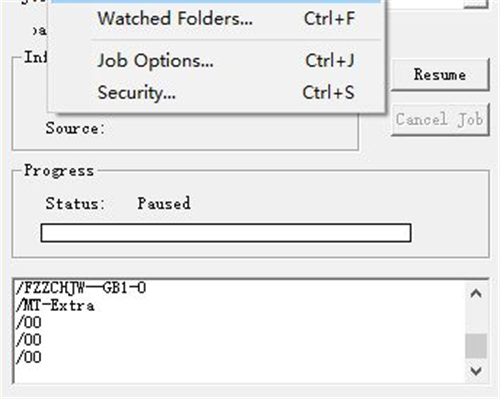
其他版本
用户评论
最新评论
- 置顶 河北承德电信 网友 敷衍
好东西值得分享
- 置顶 山东菏泽联通 网友 星星少女?
凡事要乘早
- 置顶 甘肃定西电信 网友 东风寄千愁
谢谢小编大大分享,支持一下。。。
- 置顶 河南开封电信 网友 等过春秋
这软件好用,奥力给
- 置顶 云南保山联通 网友 一米阳光°几度温暖
成功下载&成功使用


 富士施乐SC2022打印机驱动 v2.1 最新版
富士施乐SC2022打印机驱动 v2.1 最新版 POS58热敏打印机驱动下载 官方版
POS58热敏打印机驱动下载 官方版 hp LaserJet m1005打印机驱动免费下载 v1.0 官方版
hp LaserJet m1005打印机驱动免费下载 v1.0 官方版 惠普m1005驱动程序下载 v1.0 官方版
惠普m1005驱动程序下载 v1.0 官方版 佳能打印机清零软件官方下载 v1.0 万能版
佳能打印机清零软件官方下载 v1.0 万能版 神奇条码标签打印系统免费下载 v5.0.0.398 官方版
神奇条码标签打印系统免费下载 v5.0.0.398 官方版 佳能2900驱动程序win7下载 v3.3 官方版
佳能2900驱动程序win7下载 v3.3 官方版 batchplot批量打印工具官方下载 v3.5.9 免费版
batchplot批量打印工具官方下载 v3.5.9 免费版 Hamrick VueScan Pro扫描仪软件免费下载 v9.6.45 电脑版
Hamrick VueScan Pro扫描仪软件免费下载 v9.6.45 电脑版 Batchplot电脑版 v3.5.9 免注册版
Batchplot电脑版 v3.5.9 免注册版 Office批量打印助手电脑版下载 v1.0.7427.39784 绿色版
Office批量打印助手电脑版下载 v1.0.7427.39784 绿色版 foxit reader pdf printer(福昕PDF虚拟打印机)下载 支持64位 免费版
foxit reader pdf printer(福昕PDF虚拟打印机)下载 支持64位 免费版 dlabel标签打印下载 v21.02.24.16 官方版
dlabel标签打印下载 v21.02.24.16 官方版 易宝箱打印机驱动安装软件 v1.0.2.5 免费版
易宝箱打印机驱动安装软件 v1.0.2.5 免费版 NiceLabel Designer SE 6官方下载 v6.2 免费版
NiceLabel Designer SE 6官方下载 v6.2 免费版 SmartBatchPlot(CAD智能打印软件) v8.5.1 官方版
SmartBatchPlot(CAD智能打印软件) v8.5.1 官方版 Epson Fax Utility(爱普生传真管理软件) v3.08 官方版
Epson Fax Utility(爱普生传真管理软件) v3.08 官方版 LaserDRW神舟易刻软件下载 v2013.02.08 免费版
LaserDRW神舟易刻软件下载 v2013.02.08 免费版 斑马打印机驱动gk888t下载 v1.0 官方版
斑马打印机驱动gk888t下载 v1.0 官方版 兄弟7360驱动官方版下载 win10版
兄弟7360驱动官方版下载 win10版 实达打印机驱动官方下载安装 v3.1 通用版
实达打印机驱动官方下载安装 v3.1 通用版 爱普生630k打印机驱动官方下载 免费版
爱普生630k打印机驱动官方下载 免费版 惠普1136打印机驱动程序下载 v5.0 通用版
惠普1136打印机驱动程序下载 v5.0 通用版 hp3050打印机驱动下载 官方版
hp3050打印机驱动下载 官方版 风速打单线下版 v1.0 免费版
风速打单线下版 v1.0 免费版 hp1008驱动安装包64位下载 官方版
hp1008驱动安装包64位下载 官方版 联想M7268W打印机驱动 绿色下载
联想M7268W打印机驱动 绿色下载 联想LJ3900D打印机驱动软件 v1.0 官方版
联想LJ3900D打印机驱动软件 v1.0 官方版 优图学校收据打印软件 v18.1 官方版
优图学校收据打印软件 v18.1 官方版 惠普1018打印机驱动官方下载 win10版
惠普1018打印机驱动官方下载 win10版 兄弟打印机驱动程序HL1208下载 v1.2 官方版
兄弟打印机驱动程序HL1208下载 v1.2 官方版 长图打印123免费下载 v2.3 官方版
长图打印123免费下载 v2.3 官方版 神奇大图打印软件免费下载 v1.0 官方版
神奇大图打印软件免费下载 v1.0 官方版 管家婆云打印软件 v2.3.0.5 最新版
管家婆云打印软件 v2.3.0.5 最新版
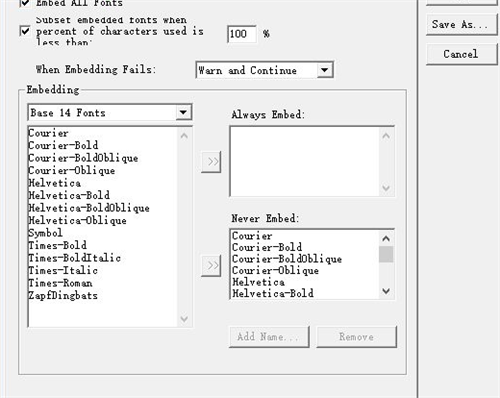

 佳能mp288打印机驱动程序下载 v1.03 官方版
佳能mp288打印机驱动程序下载 v1.03 官方版 canon佳能lbp2900驱动下载 v3.3 官方版
canon佳能lbp2900驱动下载 v3.3 官方版 Netscan扫描仪共享软件电脑版下载 v1.0 免费版
Netscan扫描仪共享软件电脑版下载 v1.0 免费版 佳能mp259驱动程序下载安装 官方版
佳能mp259驱动程序下载安装 官方版 易云打印客户端 v9.5.0.0 最新版
易云打印客户端 v9.5.0.0 最新版 爱普生r230清零软件下载 v1.0 中文版
爱普生r230清零软件下载 v1.0 中文版 hp5200打印机驱动64位下载安装 官方版
hp5200打印机驱动64位下载安装 官方版 m7450f联想打印机驱动程序下载 官方版
m7450f联想打印机驱动程序下载 官方版 hp1020驱动官方下载 win7版
hp1020驱动官方下载 win7版